Как исправить предупреждение “Accountsd хочет использовать связку ключей входа в систему”
Каждый раз, когда вы открываете приложение на Mac, в фоновом режиме выполняется процесс аутентификации, когда ваше устройство проверяет учетные данные для входа. Ваш Mac выполняет эту операцию за считанные доли секунды всякий раз, когда вы используете какое-либо приложение или службу для проверки учетных данных, чтобы вам не приходилось каждый раз входить в систему перед использованием приложения.
Итак, вы видите предупреждение «Accountsd хочет использовать связку ключей для входа» на вашем устройстве MacOS? За этим предупреждением следует сообщение «Введите пароль связки ключей». Большинство пользователей сообщают, что даже после нескольких нажатий кнопки «Отмена» это предупреждение продолжает появляться на экране.
Хотите знать, как это исправить? Мы вас прикрыли. В этом посте мы перечислили несколько возможных обходных путей, которые можно использовать, чтобы избавиться от этого предупреждения.
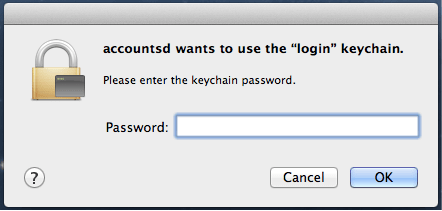
Но прежде чем мы перейдем к решениям, давайте разберемся, что такое accountd и почему это сообщение об ошибке отображается на вашем Mac.
Что такое Accountsd?
Accountsd является частью системы учетных записей macOS. Единственная цель службы Accountsd – предоставить соответствующие имена пользователей и пароли для различных приложений, чтобы сделать процесс входа более плавным.
Итак, Keychain Access – это приложение Mac по умолчанию, которое хранит все ваши пароли и учетные данные в одном месте. Верно? Доступ к связке ключей упрощает вход в систему, просмотр веб-страниц или использование облачных служб, поскольку вам просто не нужно вводить свой идентификатор пользователя и пароль каждый раз перед использованием приложения или службы. Следовательно, приложение доступа к Связке ключей хранит все пароли и конфиденциальную информацию.
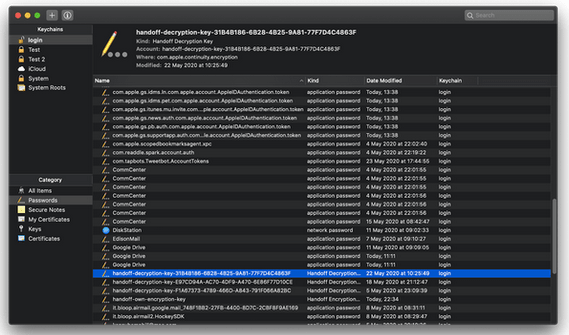
Что ж, теперь вам должно быть интересно, почему вы видите предупреждение «Accountsd хочет использовать связку ключей входа в систему» на вашем экране, не так ли? Accountd – это служба, которая используется для получения необходимой информации из приложения Keychain Access. Каждый раз, когда вы запускаете приложение на своем Mac, служба accountd начинает работу, проверяя учетные данные, хранящиеся в связке ключей. И всякий раз, когда сервис Accountsd не может получить данные вашей учетной записи или пароли, вы можете застрять с этим предупреждением.
Как исправить ошибку «Accountsd хочет использовать связку ключей для входа» на Mac
Вы можете использовать любое из нижеперечисленных решений по устранению неполадок, чтобы избавиться от этого раздражающего уведомления с вашего Mac.
1. Отключите автоблокировку.
Если служба accountd не может получить необходимые данные из приложения Keychain Access, это может произойти, если некоторые пароли ваших приложений хранятся локально на вашем Mac, а не в iCloud. Следовательно, чтобы решить эту проблему, мы внесем некоторые быстрые изменения в приложение Keychain Access и отключим функцию автоматической блокировки.
Запустите приложение Keychain Access на вашем Mac.
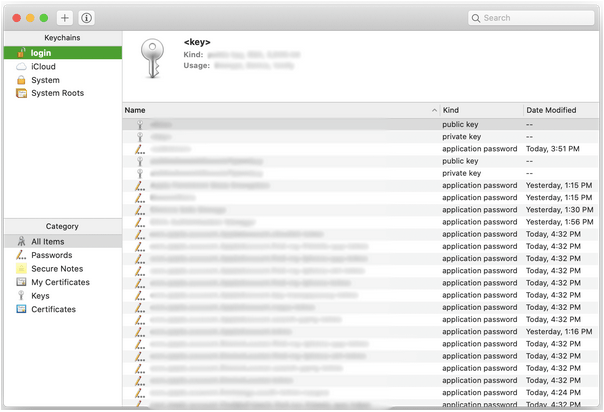
Щелкните правой кнопкой мыши параметр «Модуль входа в систему» на левой панели меню и выберите «Изменить настройки для входа в цепочку ключей».
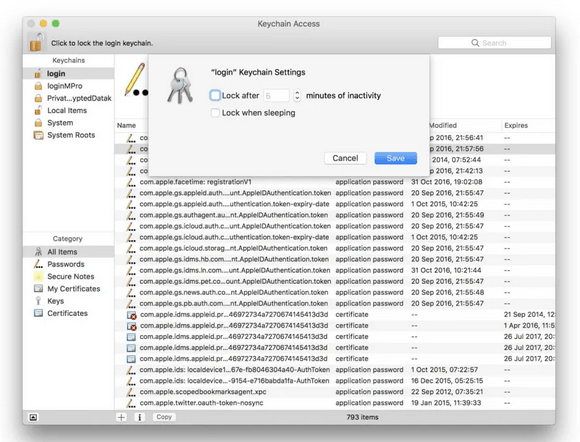
На экране появится окно настроек связки ключей для входа. Снимите флажки с опций «Заблокировать после» и «Заблокировать во время сна». Нажмите «Сохранить» для подтверждения.
2. Создайте новую связку ключей.
Изменение настроек приложения доступа к связке ключей не помогло избавиться от предупреждения? В нашем следующем обходном пути для решения проблемы с предупреждением «Accountsd хочет использовать связку ключей входа» мы попытаемся создать новую связку ключей, чтобы начать заново. Не волнуйтесь! Вся информация, хранящаяся в старой связке ключей, не будет удалена после создания новой связки ключей.
Откройте Finder Mac.
В текстовом поле «Перейти в эту папку» введите следующий адрес папки.
~ / Библиотека / Брелки
Выберите «Папку с брелками».
Теперь, удерживая клавишу Option, перетащите папку Связка ключей на рабочий стол.
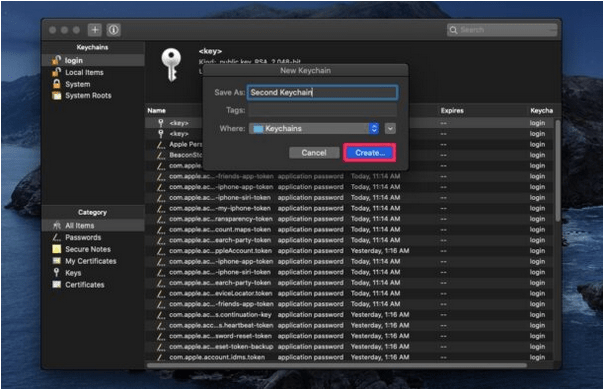
Вернитесь на рабочий стол, щелкните правой кнопкой мыши папку «Связки ключей» и переименуйте ее.
3. Сброс локального брелка
Откройте приложение Keychain Access на вашем Mac.
Теперь нажмите на опцию «Связка ключей», расположенную в верхней строке меню, а затем выберите «Настройки».
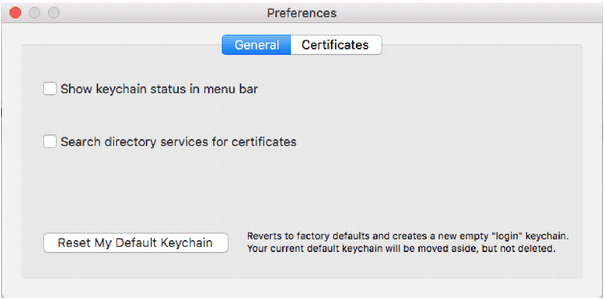
Нажмите на опцию «Сбросить мой брелок по умолчанию».
Создайте новое надежное и безопасное приложение Keychain Access.
Нажмите на ОК.
4. Удалите связку ключей iCloud.
Если связка ключей iCloud не синхронизируется должным образом, вы можете столкнуться с предупреждением «Accountsd хочет использовать связку ключей входа в систему». Следовательно, чтобы удалить связку ключей iCloud, выполните следующие быстрые шаги:
Нажмите на значок Apple, расположенный в верхней строке меню, выберите «Системные настройки».
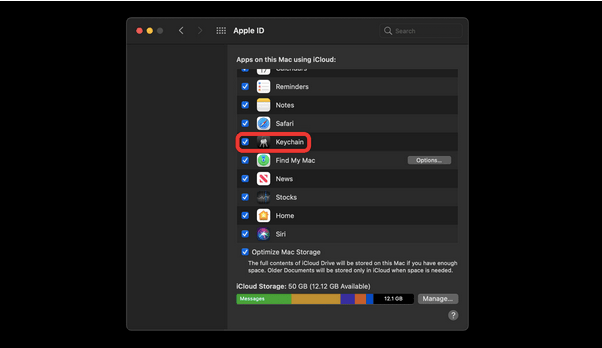
Выберите свой Apple ID, а затем прокрутите список элементов, чтобы найти «Связка ключей». Снимите флажок «Связка ключей».
После внесения перечисленных выше изменений перезагрузите устройство.
Загрузите и установите Disk Clean Pro для оптимизации вашего Mac
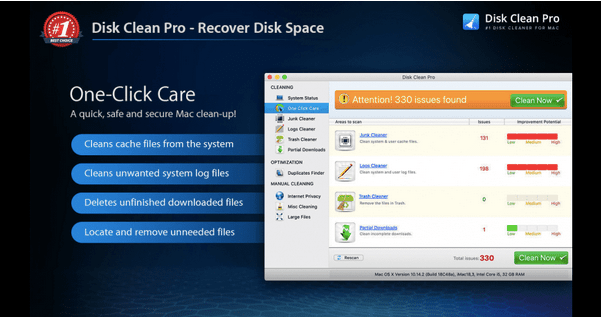
Disk Clean Pro – это обязательное служебное приложение для точной настройки производительности вашего Mac всего за несколько кликов. Это профессиональный инструмент для очистки и оптимизации для macOS, который позволяет легко удалять ненужные файлы и данные с вашего устройства. Вы можете использовать Disk Clean Pro для мгновенного восстановления фрагментов дополнительного дискового пространства, избавившись от устаревших и избыточных файлов, которые продолжают загромождать диск.
Загрузите сегодня и оптимизируйте скорость и производительность вашего Mac всего за несколько кликов.
Заключение
На этом заканчивается наше краткое руководство по проблеме «Как исправить учетную запись, которая хочет использовать предупреждение о цепочке ключей входа в систему» на Mac. В этом посте мы перечислили некоторые из наиболее распространенных исправлений, которые вы можете использовать для избавления от предупреждения.
Сообщите нам, помогли ли перечисленные выше уловки решить проблему. По любым другим вопросам или помощи, не стесняйтесь нажимать на раздел комментариев.
